Здравствуйте, это вторая часть гайда по конвертации авто из FiveM в RageMP. Если вы хотите конвертировать 1 авто, то вам в первую часть моего гайда - ссылка
Также этот гайд поможет тем, кто хочет объединить несколько dlc паков авто в один.
ДИСКЛЕЙМЕР
Объединение авто в пак усложнит процесс дальнейшего редактирования хендлинга и иных параметров отдельного авто. Разделение пака на отдельные модели тоже процесс не из приятных
Ссылка на DLC.RPF для пака авто (пустой, без .meta файлов внутри, нужные файлы находятся отдельно): ссылка
ДАННЫЙ СПОСОБ НЕ РАБОТАЕТ ДЛЯ КОНВЕРТАЦИИ 1 АВТО
С ГАЙДОМ ПО КОНВЕРТАЦИИ 1 АВТО МОЖЕТЕ ОЗНАКОМИТЬСЯ ПО ССЫЛКЕ - ссылка
EN:
Good time of day. In this part of the guide I will tell you how to make a dlc for your vehicle pack or how to convert a vehicle pack from FiveM resource to RageMP dlcpack
If you want to convert only one vehicle, please visit my first guide - link
DISCLAIMER:
Making vehicle pack complicates the process of editing different car's parameters. What is more, splitting the pack back is not a pleasant process.
Link (github) to the empty dlc.rpf for your vehicle and some .meta files that you will need soon: link
IF YOU ARE TRYING TO CONVERT A SINGLE VEHICLE - THIS GUIDE WILL NOT WORK FOR YOU
SINGLE VEHICLE CONVERTATION GUIDE - link
Также этот гайд поможет тем, кто хочет объединить несколько dlc паков авто в один.
ДИСКЛЕЙМЕР
Объединение авто в пак усложнит процесс дальнейшего редактирования хендлинга и иных параметров отдельного авто. Разделение пака на отдельные модели тоже процесс не из приятных
Ссылка на DLC.RPF для пака авто (пустой, без .meta файлов внутри, нужные файлы находятся отдельно): ссылка
Для начала нужно убедиться, что наш пак содержит все нужные файлы.
Каждая модель авто должна иметь как минимум 1 файл .ytd и 1 файл .ytf
На все авто должен быть хоть один файл vehicles.meta
Если в паке авто разделены по разным папкам, то смотрим пункты второго спойлера "ОБЪЕДИНЕНИЕ" сразу после разархивации
1. С помощью программы DlcPackCreator из первой части гайда создаем dlc.rpf для нашего пака, называем его как угодно (желательно без русских букв и символов)
2. Открываем утилиту Open IV и входим в режим редактирования
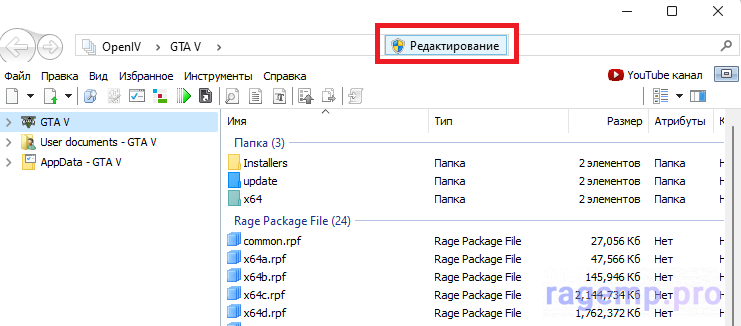
3. перетаскиваем dlc.rpf в сделанной нами папке на пустое поле слева (где GTA V, User documents и AppData)
4. Открываем dlc.rpf и идем по пути: ваш_длс/data
5. Перемещаем в эту папку .meta файлы, которые находятся в нашем конвертируемом паке (иногда находятся в папке data)
6. Добавляем к .meta файлам следующие файлы:
dlctext.meta
caraddoncontentunlocks.meta
7. Dlctext.meta оставляем без изменений, а второй файл открываем для редактирования
8. Вместо "вашепервоеавто" вставляем название файла .ytd с 3д моделью авто
9. Продолжаем заполнять файл по такому же принципу, пока не закончится авто из нашего пака
10. Сохраняем файл, выходим на главную папку нашего dlc.rpf, редактируем файл content.xmlа)
а) Удаляем упоминания .meta файлов, которых у нас нет (пример на фото - carcols.meta)
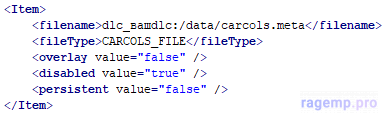
Удалять следует упоминание от надписи <Item> до надписи </Item>
Затем удаляем упоминания этих же файлов в конце content.xm (удаляем строчку)l:
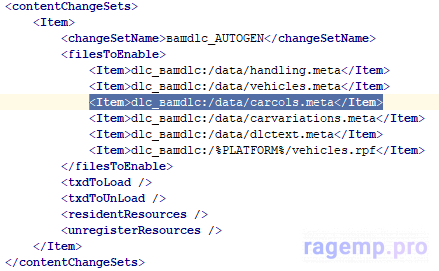
б) Добавляем слеш ("/") к txdToLoad, txdToUnLoad, residentResources, unregisterResources как показано на скриншоте выше
в) Добавляем нижнее подчеркивание к AUTOGEN как на скриншоте выше
г) Добавляем данный код после части с "AUTOGEN":
Должно получиться следующим образом:
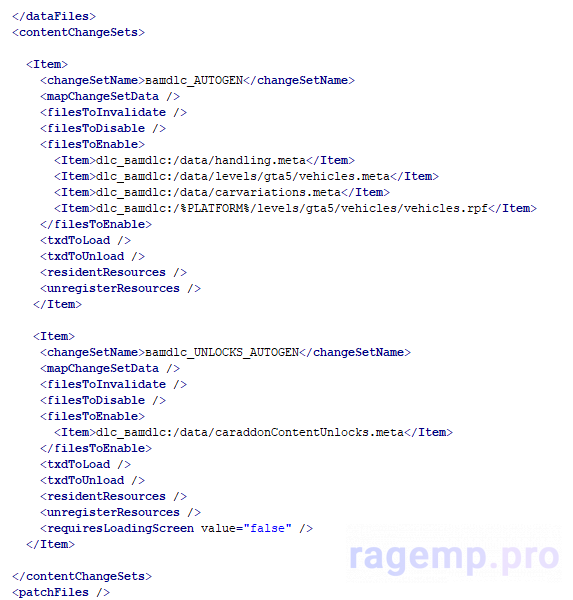
д) Сохраняем и закрываем content.xml, открываем для редактирования setup2.xml
11) Делаем так, чтобы файл был как в коде ниже (вместо вашdlc нужно оставить то, что у вас написано):
12) Заходим по пути: ваш_dlc/x64/vehicles.rpf и перемещаем туда все файлы из папки stream (кроме .lua, .txt)
13) Если вы все сделали правильно, то content.xml и setup2.xml не должны предупреждать об ошибке, когда вы их сохраняете
Каждая модель авто должна иметь как минимум 1 файл .ytd и 1 файл .ytf
На все авто должен быть хоть один файл vehicles.meta
Если в паке авто разделены по разным папкам, то смотрим пункты второго спойлера "ОБЪЕДИНЕНИЕ" сразу после разархивации
1. С помощью программы DlcPackCreator из первой части гайда создаем dlc.rpf для нашего пака, называем его как угодно (желательно без русских букв и символов)
2. Открываем утилиту Open IV и входим в режим редактирования
3. перетаскиваем dlc.rpf в сделанной нами папке на пустое поле слева (где GTA V, User documents и AppData)
4. Открываем dlc.rpf и идем по пути: ваш_длс/data
5. Перемещаем в эту папку .meta файлы, которые находятся в нашем конвертируемом паке (иногда находятся в папке data)
6. Добавляем к .meta файлам следующие файлы:
dlctext.meta
caraddoncontentunlocks.meta
7. Dlctext.meta оставляем без изменений, а второй файл открываем для редактирования
8. Вместо "вашепервоеавто" вставляем название файла .ytd с 3д моделью авто
9. Продолжаем заполнять файл по такому же принципу, пока не закончится авто из нашего пака
10. Сохраняем файл, выходим на главную папку нашего dlc.rpf, редактируем файл content.xmlа)
а) Удаляем упоминания .meta файлов, которых у нас нет (пример на фото - carcols.meta)
Удалять следует упоминание от надписи <Item> до надписи </Item>
Затем удаляем упоминания этих же файлов в конце content.xm (удаляем строчку)l:
б) Добавляем слеш ("/") к txdToLoad, txdToUnLoad, residentResources, unregisterResources как показано на скриншоте выше
в) Добавляем нижнее подчеркивание к AUTOGEN как на скриншоте выше
г) Добавляем данный код после части с "AUTOGEN":
XML:
<Item>
<changeSetName>вашdlc_UNLOCKS_AUTOGEN</changeSetName>
<mapChangeSetData />
<filesToInvalidate />
<filesToDisable />
<filesToEnable>
<Item>dlc_вашdlc:/data/caraddonContentUnlocks.meta</Item>
</filesToEnable>
<txdToLoad />
<txdToUnload />
<residentResources />
<unregisterResources />
<requiresLoadingScreen value="false" />
</Item>д) Сохраняем и закрываем content.xml, открываем для редактирования setup2.xml
11) Делаем так, чтобы файл был как в коде ниже (вместо вашdlc нужно оставить то, что у вас написано):
XML:
<?xml version="1.0" encoding="utf-8"?>
<SSetupData>
<deviceName>dlc_вашdlc</deviceName>
<datFile>content.xml</datFile>
<timeStamp>01/08/2021 15:31:00</timeStamp>
<nameHash>вашdlc</nameHash>
<contentChangeSetGroups>
<Item>
<NameHash>GROUP_STARTUP</NameHash>
<ContentChangeSets>
<Item>вашdlc_AUTOGEN</Item>
<Item>вашdlc_UNLOCKS_AUTOGEN</Item>
</ContentChangeSets>
</Item>
</contentChangeSetGroups>
<type>EXTRACONTENT_COMPAT_PACK</type>
<order value="9" />
</SSetupData>13) Если вы все сделали правильно, то content.xml и setup2.xml не должны предупреждать об ошибке, когда вы их сохраняете
1) Для начала открываем по очереди архивы в OpenIV в режиме редактирования, достаем из папки, находящейся по пути вашdlc.rpf/data или вашdlc.rpf/common/data все .meta файлы, сохраняем их в отдельной папочке на вашем ПК
2) Тоже самое проделываем с .ytd и .ytf файлами по пути вашdlc.rpf/x64/vehicles.rpf или вашdlc.rpf/x64/levels/gta5/vehicles/vehicles.rpf
3) На этом разархивация закончена
4) Повторяем пункты первого спойлера с 1 по 12 (включительно)
ВАЖНО! Если в одном из ваших авто присутствует handling.meta или иной файл, а в остальных - нет, то так(ой/ие) файл(ы) не перемещаем в конечный dlc.rpf
5) Объединяем содежимое handling.meta, carvariations.meta, vehicles.meta по следующему принципу:
а) handling.meta:
б) carvariations.meta:
в) vehicles.meta:
В виду того, что .meta файлы конечного dlc.rpf слишком длинные, то скриншот файла, как он должен выглядеть, я сюда не прикреплю
6) Закрываем OpenIV, перемещаем вашу папку с dlc.rpf в папку dlcpacks вашего сервера
7) ЕСЛИ КРАШИТ НА ЭТАПЕ Finishing Handshake:
Переместите dlc.rpf в ваш ArchiveFix
2) Тоже самое проделываем с .ytd и .ytf файлами по пути вашdlc.rpf/x64/vehicles.rpf или вашdlc.rpf/x64/levels/gta5/vehicles/vehicles.rpf
3) На этом разархивация закончена
4) Повторяем пункты первого спойлера с 1 по 12 (включительно)
ВАЖНО! Если в одном из ваших авто присутствует handling.meta или иной файл, а в остальных - нет, то так(ой/ие) файл(ы) не перемещаем в конечный dlc.rpf
5) Объединяем содежимое handling.meta, carvariations.meta, vehicles.meta по следующему принципу:
а) handling.meta:
XML:
<?xml version="1.0" encoding="UTF-8"?>
<CHandlingDataMgr>
<HandlingData>
handling.meta вашего первого авто, начиная с:
<Item type="CHandlingData">
заканчивая:
</SubHandlingData>
</Item>
handling.meta вашего второго авто, начиная с:
<Item type="CHandlingData">
заканчивая:
</SubHandlingData>
</Item>
</HandlingData>
</CHandlingDataMgr>б) carvariations.meta:
XML:
<?xml version="1.0" encoding="UTF-8"?>
<CVehicleModelInfoVariation>
<variationData>
вариация вашего первого авто, начиная с:
<Item>
<modelName>ваше авто</modelName>
заканчивая:
</plateProbabilities>
<lightSettings value="1" />
<sirenSettings value="0" />
</Item>
вариация вашего второго авто, начиная с:
<Item>
<modelName>ваше авто</modelName>
заканчивая:
</plateProbabilities>
<lightSettings value="1" />
<sirenSettings value="0" />
</Item>
</variationData>
</CVehicleModelInfoVariation>в) vehicles.meta:
Код:
<?xml version="1.0" encoding="UTF-8"?>
<CVehicleModelInfo__InitDataList>
<residentTxd>vehshare</residentTxd>
<residentAnims />
<InitDatas>
vehicles.meta вашего первого авто, начиная с:
<Item>
<modelName>ваше авто</modelName>
заканчивая:
</firstPersonDrivebyData>
</Item>
vehicles.meta вашего второго авто, начиная с:
<Item>
<modelName>ваше авто</modelName>
заканчивая:
</firstPersonDrivebyData>
</Item>
</InitDatas>
</CVehicleModelInfo__InitDataList>В виду того, что .meta файлы конечного dlc.rpf слишком длинные, то скриншот файла, как он должен выглядеть, я сюда не прикреплю
6) Закрываем OpenIV, перемещаем вашу папку с dlc.rpf в папку dlcpacks вашего сервера
7) ЕСЛИ КРАШИТ НА ЭТАПЕ Finishing Handshake:
Переместите dlc.rpf в ваш ArchiveFix
ДАННЫЙ СПОСОБ НЕ РАБОТАЕТ ДЛЯ КОНВЕРТАЦИИ 1 АВТО
С ГАЙДОМ ПО КОНВЕРТАЦИИ 1 АВТО МОЖЕТЕ ОЗНАКОМИТЬСЯ ПО ССЫЛКЕ - ссылка
EN:
Good time of day. In this part of the guide I will tell you how to make a dlc for your vehicle pack or how to convert a vehicle pack from FiveM resource to RageMP dlcpack
If you want to convert only one vehicle, please visit my first guide - link
DISCLAIMER:
Making vehicle pack complicates the process of editing different car's parameters. What is more, splitting the pack back is not a pleasant process.
Link (github) to the empty dlc.rpf for your vehicle and some .meta files that you will need soon: link
At first, you need to check all the files. Each model must have at least 1 .ytf file and 1 .ytd file.
All vehicles require vehicles.meta
If all of your cars are already separated in different folders - go to "Merging" section of the guide
1. Go through the same process from the first guide (1-18)
2. Open content.xml file in the main folder of dlc.rpf
3. Add the following lines in the code:
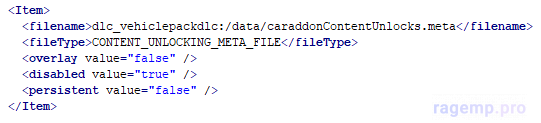
4. Add this part of code in the exact place as in the screenshot:
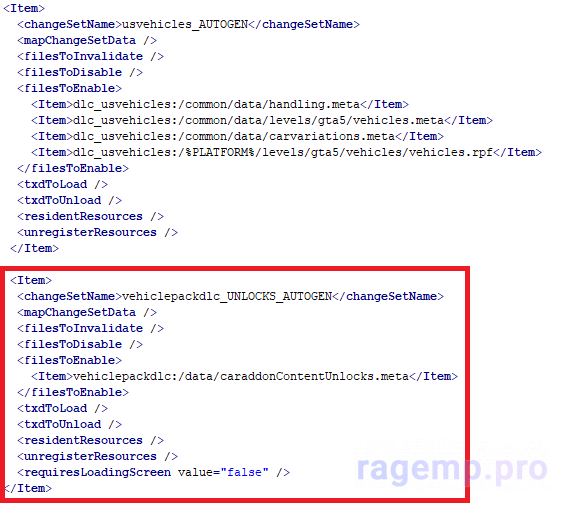
5. Save and exit content.xml, open setup2.xml (in edit mode)
6. Add a line near AUTOGEN:
7. Go to: dlc.rpf/data and add a caraddonContentUnlocks.meta and dlctext.meta files from the github link
8. Open caraddonContentUnlocks.meta (in edit mode)
9. Change every "<Item>veh</Item>". Check all the names of .ytd files and write them between (<Item>here</Item>)
10. Final version of your .meta file must look like this:
11. If you did everything correct, there will be no error when saving the content and setup2 files
12. If your client crashes on "Finishing handshake" stage - use ArchiveFix tool
All vehicles require vehicles.meta
If all of your cars are already separated in different folders - go to "Merging" section of the guide
1. Go through the same process from the first guide (1-18)
2. Open content.xml file in the main folder of dlc.rpf
3. Add the following lines in the code:
4. Add this part of code in the exact place as in the screenshot:
5. Save and exit content.xml, open setup2.xml (in edit mode)
6. Add a line near AUTOGEN:
XML:
<?xml version="1.0" encoding="utf-8"?>
<SSetupData>
<deviceName>dlc_vehicledlc</deviceName>
<datFile>content.xml</datFile>
<timeStamp>01/08/2021 15:31:00</timeStamp>
<nameHash>vehicledlc</nameHash>
<contentChangeSetGroups>
<Item>
<NameHash>GROUP_STARTUP</NameHash>
<ContentChangeSets>
<Item>vehicledlc_AUTOGEN</Item>
<Item>vehicledlc_UNLOCKS_AUTOGEN</Item>
</ContentChangeSets>
</Item>
</contentChangeSetGroups>
<type>EXTRACONTENT_COMPAT_PACK</type>
<order value="9" />
</SSetupData>8. Open caraddonContentUnlocks.meta (in edit mode)
9. Change every "<Item>veh</Item>". Check all the names of .ytd files and write them between (<Item>here</Item>)
10. Final version of your .meta file must look like this:
XML:
<?xml version="1.0" encoding="UTF-8"?>
<SContentUnlocks>
<listOfUnlocks>
<Item>vehicle1</Item>
<Item>vehicle2</Item>
<Item>vehicle3</Item>
<Item>vehicle4</Item>
</listOfUnlocks>
</SContentUnlocks>12. If your client crashes on "Finishing handshake" stage - use ArchiveFix tool
1. The process of Merging and Converting are the same, but:
2. You need to merge all .meta files in one:
a) handling.meta:
b) carvariations.meta:
c) vehicles.meta:
2. You need to merge all .meta files in one:
a) handling.meta:
XML:
<?xml version="1.0" encoding="UTF-8"?>
<CHandlingDataMgr>
<HandlingData>
First vehicle starts with:
<Item type="CHandlingData">
<handlingName>first_veh</handlingName>
Ends with:
</SubHandlingData>
</Item>
Second vehicle starts with:
<Item type="CHandlingData">
<handlingName>second_veh</handlingName>
Ends with:
</SubHandlingData>
</Item>
</HandlingData>
</CHandlingDataMgr>
XML:
<?xml version="1.0" encoding="UTF-8"?>
<CVehicleModelInfoVariation>
<variationData>
First vehicle starts with:
<Item>
<modelName>first_vehicle</modelName>
Ends with:
</plateProbabilities>
<lightSettings value="1" />
<sirenSettings value="0" />
</Item>
Second vehicle starts with:
<Item>
<modelName>second_vehicle</modelName>
Ends with:
</plateProbabilities>
<lightSettings value="1" />
<sirenSettings value="0" />
</Item>
</variationData>
</CVehicleModelInfoVariation>
XML:
<?xml version="1.0" encoding="UTF-8"?>
<CVehicleModelInfo__InitDataList>
<residentTxd>vehshare</residentTxd>
<residentAnims />
<InitDatas>
First vehicle starts with:
<Item>
<modelName>first_vehicle</modelName>
Ends with:
</firstPersonDrivebyData>
</Item>
Second vehicle starts with:
<Item>
<modelName>second_vehicle</modelName>
Ends with:
</firstPersonDrivebyData>
</Item>
</InitDatas>
</txdRelationships>
</CVehicleModelInfo__InitDataList>SINGLE VEHICLE CONVERTATION GUIDE - link
Последнее редактирование: